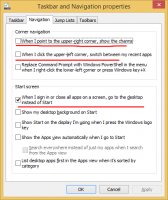Ubah Ukuran Kursor untuk Konsol di Windows 10
Konsol di Windows 10 adalah lingkungan shell tempat Anda dapat menjalankan alat dan utilitas konsol berbasis teks dengan mengetikkan perintah. UI-nya sangat sederhana dan tidak memiliki tombol atau perintah grafis. Contoh konsol adalah WSL, PowerShell, dan Command Prompt klasik.
Versi Windows modern memungkinkan mengubah ukuran kursor di jendela konsol. Bisa diatur ke ukuran kecil, sedang, atau besar. Opsi akan disetel untuk pintasan spesifik yang Anda gunakan untuk membuka instance konsol. Misalnya. jika Anda memiliki beberapa pintasan prompt perintah, Anda dapat mengatur ukuran kursor yang diinginkan untuk masing-masingnya satu per satu. Dengan cara ini, PowerShell, WSL, dan command prompt mungkin memiliki pengaturan independennya sendiri.
Untuk mengubah warna kursor di konsol di Windows 10,
- Buka yang baru prompt perintah jendela, prompt perintah yang ditinggikan, PowerShell, atau WSL.
- Klik kanan pada bilah judul jendelanya dan pilih Properti dari menu konteks.
- pada Pilihan tab dari Properti dialog, pilih salah satu opsi yang tercantum pada Ukuran Kursor kelompok.
- Klik tombol OK untuk menerapkan perubahan.
Berikut adalah screenshot.
Kursor default (Kecil).
Ukuran kursor sedang.
Kursor besar.
Tip: Di Windows 10 build 18298, sejumlah perubahan dilakukan pada subsistem konsol bawaan dari sistem operasi. Ada tab "terminal" baru di opsi konsol yang memungkinkan penyesuaian beberapa opsi baru untuk Command Prompt, PowerShell, dan WSL. Simak ulasan berikut ini:
- Ubah Warna Terminal Jendela Konsol di Windows 10
- Ubah Warna Kursor di Konsol di Windows 10
- Ubah Bentuk Kursor di Konsol di Windows 10
Artikel yang menarik:
- Sematkan Prompt Perintah Admin ke Bilah Tugas atau Mulai di Windows 10
- Gunakan Ctrl + Roda Mouse Untuk Memperbesar Konsol Windows 10
- Unduh Referensi Perintah Windows Resmi Untuk Lebih dari 250 Perintah Konsol
- Unduh Skema Warna untuk Command Prompt di Windows 10
- ... dan banyak lagi!